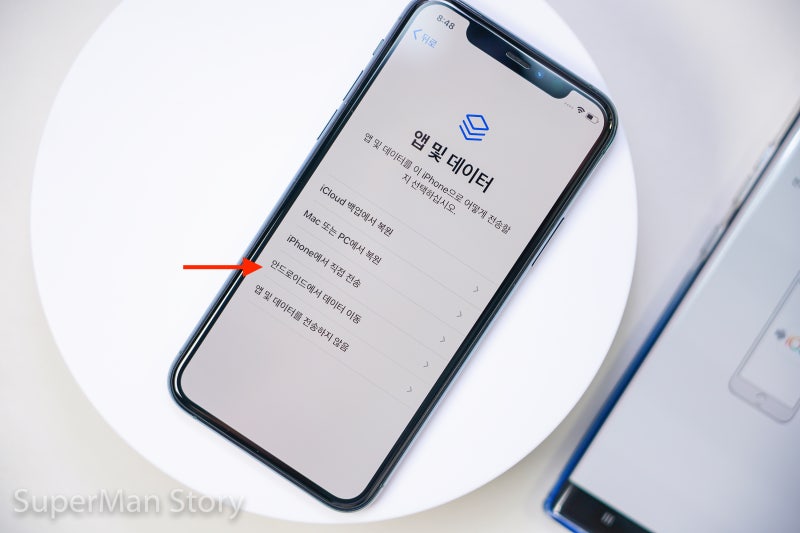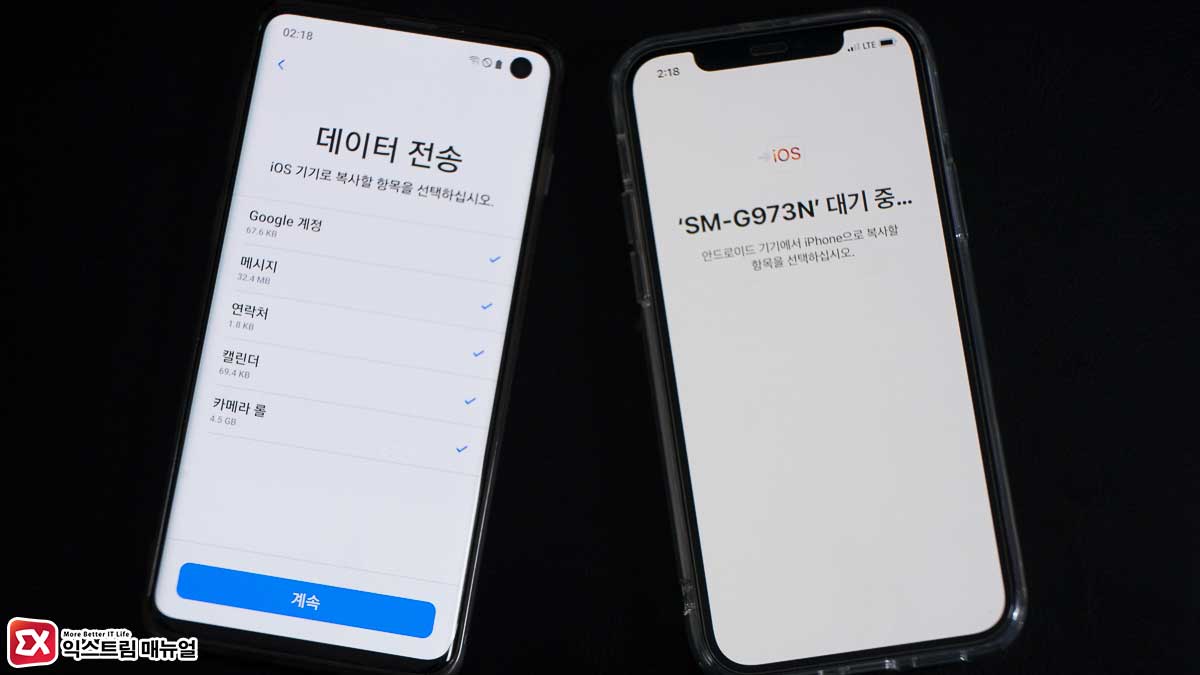오늘의 포스팅은 “갤럭시 안드로이드 폰 → iPhone”에 교환할 때 당황한 분들에 도움이 되는 글이 됩니다 실제로 이번 iPhone7는 어머니가 사용할 예정이므로 이전 어머니가 쓰던 갤럭시 스마트 폰에서 iPhone에 갤러리 사진과 메모, 그리고 문자의 회화 등을 건네야 했다.사실 나는 iPhone를 처음 써도 갤러리와 전화 번호를 바꾸지 않고 갤럭시 안드로이드 폰에서 iPhone에 파일을 보내는 건 처음이었다 어제 iPhone의 개통을 기다리는 동안 손님을 보고 있는데, 30대 중반 정도의 여성 분이 iPhone에서 갤럭시에 핸드폰을 바꾸었는데, 그 iPhone의 사진과 카카오 톡의 백업이 없어서 판매점 사장과 30분 이상이나 말다툼해서 우리가 더 대기했기 때문에 내가 잘할 수 있는지 걱정이 아니지만, 뭐 안 된다면 구글 포토에 백업 하고 부르면 되잖아!라는 마음으로 했는데 의외로 정말 리얼하게 후련하다만약 나처럼 처음 갤럭시에서 iPhone으로 백업 데이터를 받으실 분을 위한 포스팅!
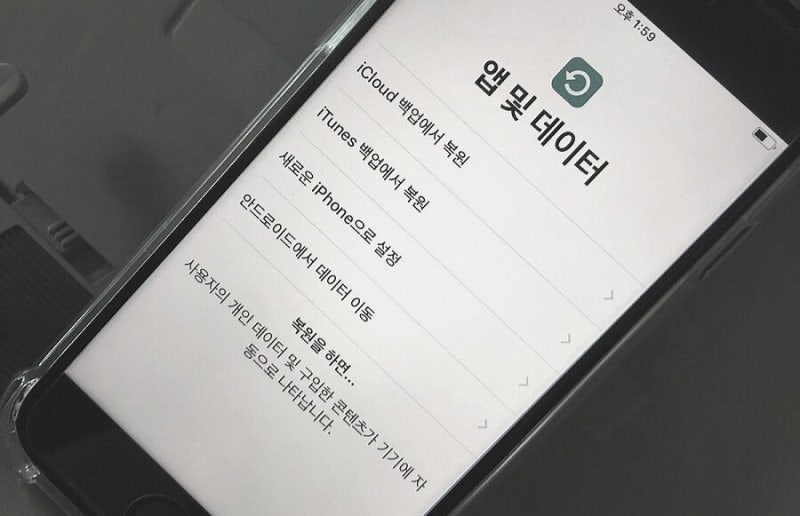
우리는 아이폰을 처음 부팅한 것이 아니라 이미 판매점에서 애플 계정 없이 부팅하던 과정을 어떻게 진행했는지 알 수 없었고, 어차피 사용할 것은 내가 처음 설정부터 다 다시 시작하고 싶다는 생각으로 아이폰 공장 초기화를 시키고 아이폰 부팅을 시켰다.처음 아이폰을 켜면 아이폰은 세계 각국 인사가 가장 먼저 나온다.어렵지 않게 말씀하신 대로 따라가다 보면 ‘앱 및 데이터’라는 위의 화면이 나오는데, 저는 공장 초기화를 했기 때문에 백업 파일을 가져오거나 백업 파일 없이 새로운 아이폰 만들기, 그리고 ‘안드로이드에서 데이터 이동’이 같이 나타나서 선택해야 하는 것은 맨 끝에 있는 안드로이드에서 데이터 이동!
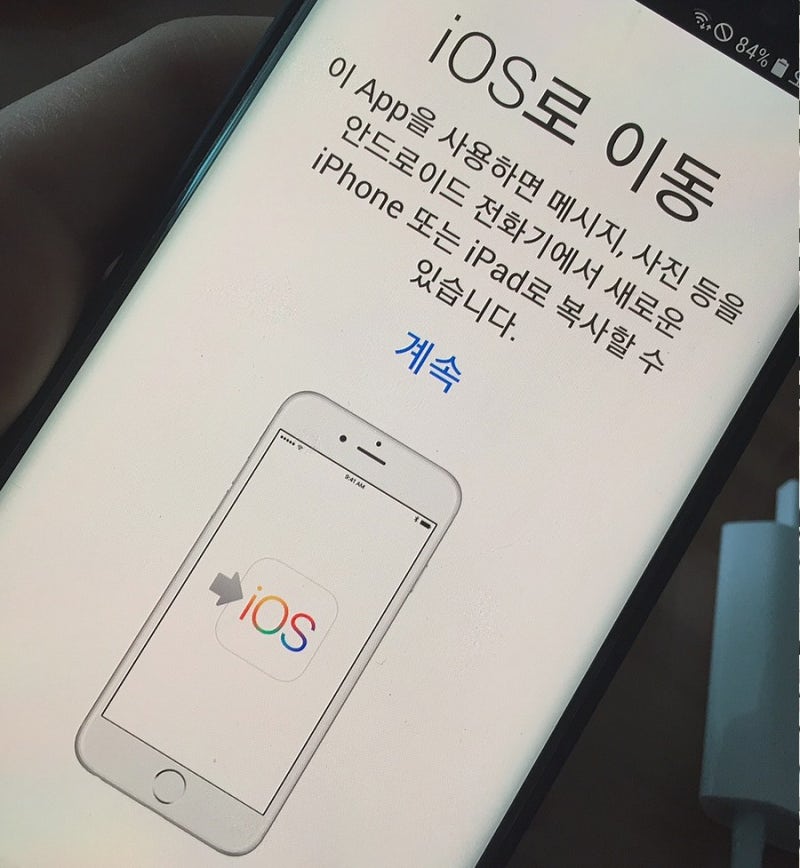
두려움 없이 시키는 대로 따라가면 좋아!이 과정은 제가 옆에서 지켜보면서 50대의 나의 어머니가 직접 진행한 것으로 아마 대부분의 사람이 스스로 할 수 있는 간단한 과정이라고 생각한다.어머니가 처음에 iPhone을 사용하는 것을 굉장히 싫어하고 걱정했으나 iPhone은 생각보다 처음 쓰는 사람들도 사용하기 쉽도록 모든 설명이 씌어 있고 특히 어려운 일은 없다.다만 갤럭시 안드로이드 폰을 사용하고 있으면 이미 그 시스템에 적응하고 있으므로, 새로운 ios시스템에 적응하기 어려울 뿐!(ex)뒤로 가는 버튼이 없는 것, 홈 버튼으로 매듭짓는 것 위에서 상태 바를 낮추는 것이 아니라 아래에서 상태 바를 올리지 않으면 안 되는 것 정도?)여기서 말한 대로”move to ios”앱을 플레이 스토어에서 설치하면 절반은 끝난 것!
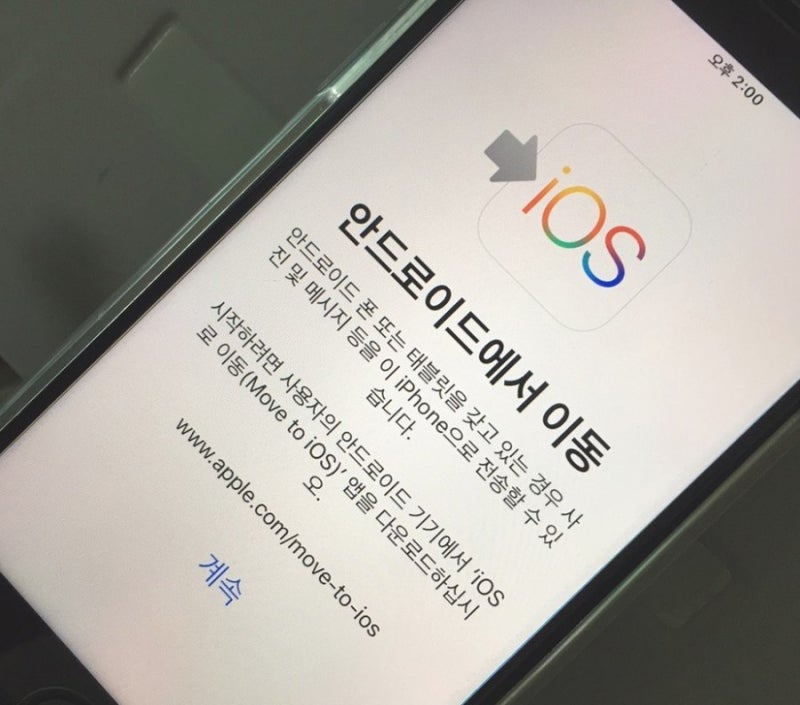
되게 평점이 낮은데… 내가 써보니까 제대로 전송이 되네!애플이 만든 앱인데 평점이 왜 이렇게 낮아? 나중에 시간되면 가서 리뷰 읽어보자.
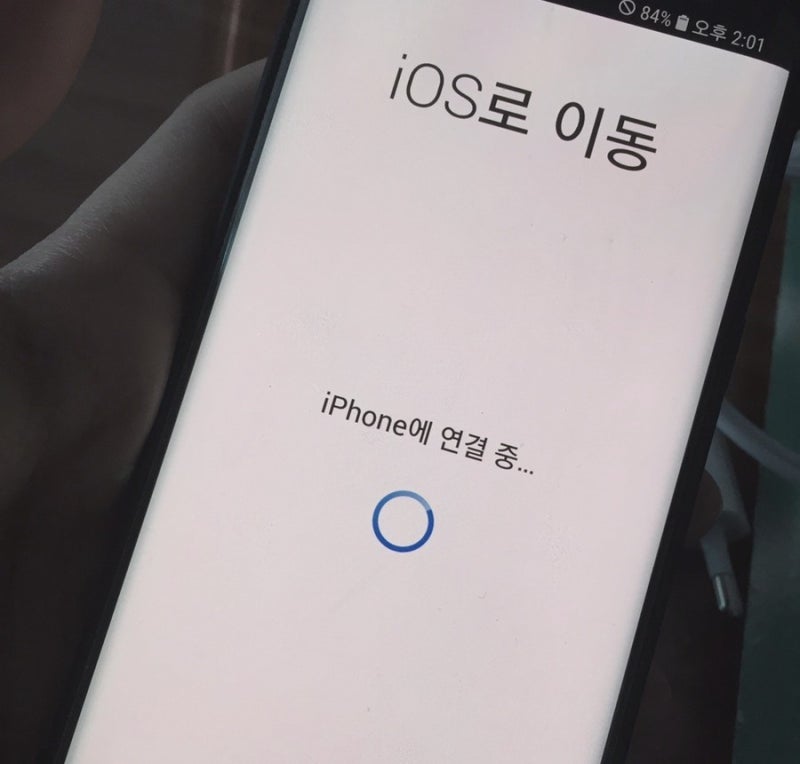
move to ios 앱을 설치하고 갤럭시 스마트폰으로 켜면 이런 화면이 뜬다!이 앱을 사용하면 메시지 사진 등을 안드로이드폰에서 새 아이폰, 아이패드로 복사할 수 있다고 해 빠르게 진행해봤다.아이폰으로 표시되는 6개 숫자를 안드로이드폰 ‘move to ios 앱’에 입력하면 두 스마트폰이 연결된 것이다!
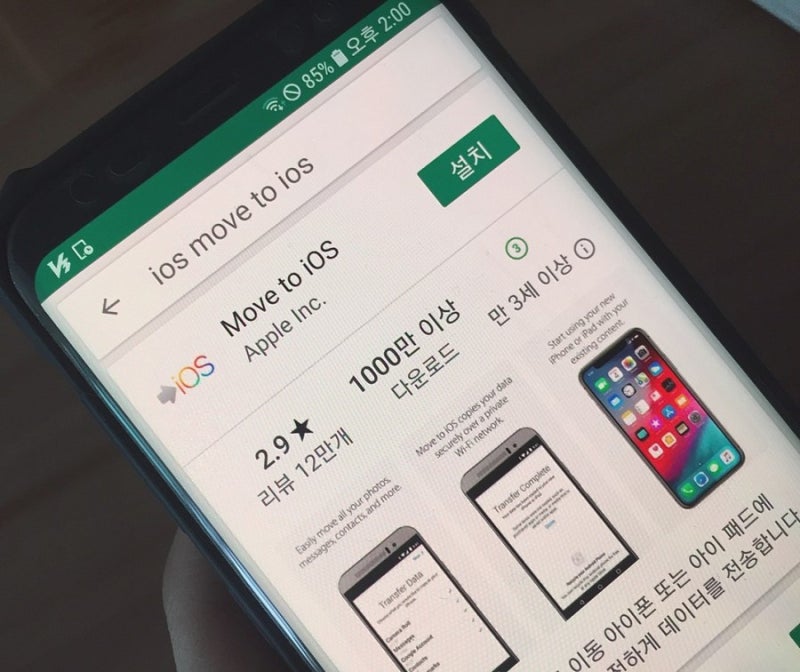
move to ios 앱을 설치하고 갤럭시 스마트폰으로 켜면 이런 화면이 뜬다!이 앱을 사용하면 메시지 사진 등을 안드로이드폰에서 새 아이폰, 아이패드로 복사할 수 있다고 해 빠르게 진행해봤다.아이폰으로 표시되는 6개 숫자를 안드로이드폰 ‘move to ios 앱’에 입력하면 두 스마트폰이 연결된 것이다!
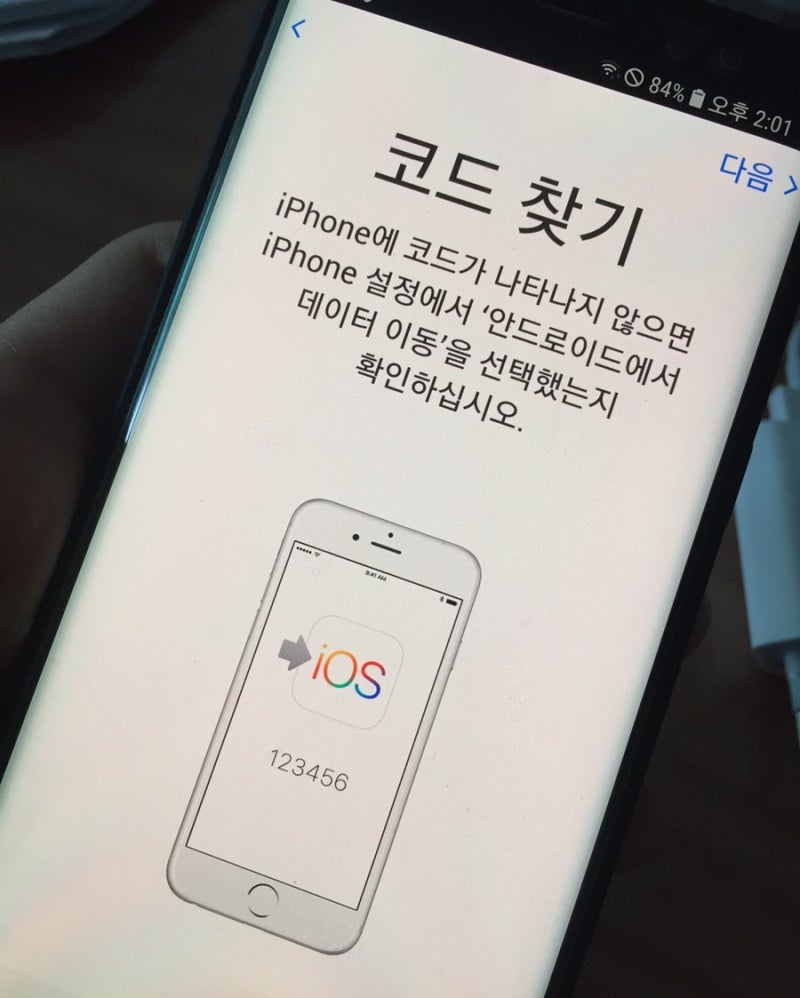
그러면 안드로이드에서 이동시킬 파일을 선택할 수 있도록 화면이 뜨는데, 나는 어떤 데이터를 전송해야 할지 잘 모르기 때문에 구글 계정/메시지/연락처/캘린더/카메라 갤러리를 모두 전송시켰다.하지만 알고 보니 구글 계정은 옮길 필요가 없어 보인다.어차피 애플에서는 계속 애플 계정을 사용해 구글 계정을 따로 쓸 일이 없을 수도 있고 구글 계정 여러 개가 등록돼 있던 상태여서 충돌이 일어났다.개인적으로는 구글 계정을 제외하고 데이터 전송을 해도 된다고 생각한다.
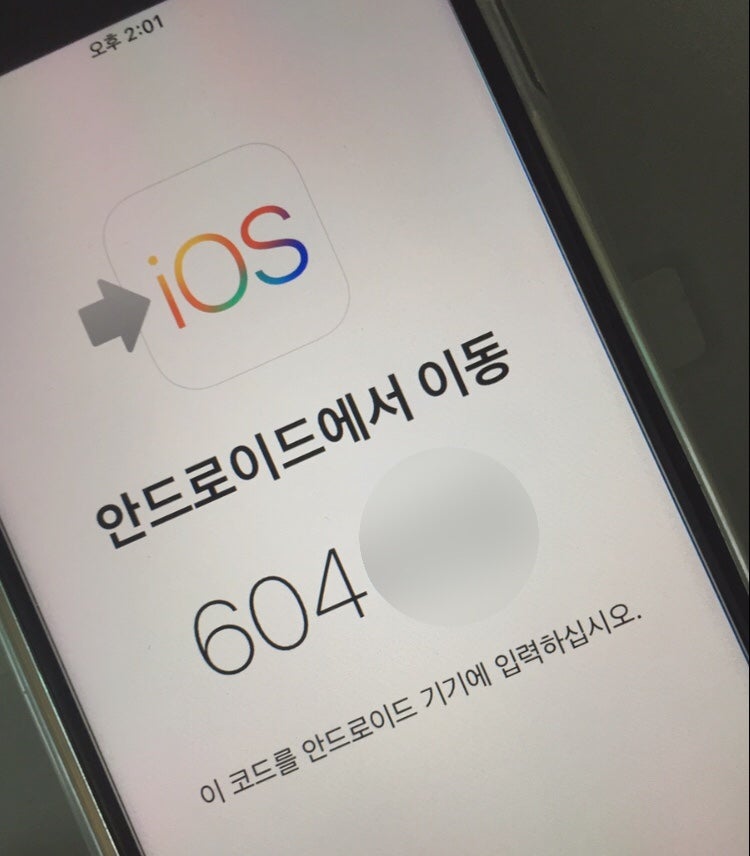
갤러리의 사진 파일 용량, 메시지, 연락처 파일이 얼마나 많느냐에 따라 ios 아이폰으로의 파일 이동 시간이 오래 걸리지만 우리는 약 10분이 걸렸다(사진 파일은 꽤 많은 편이었다). 3기가 정도) 구글 계정까지 다 옮겨서 그런지 이렇게 10분 정도 소요시간이 지난 뒤 앱도 깔 거냐고 나와 있었다.
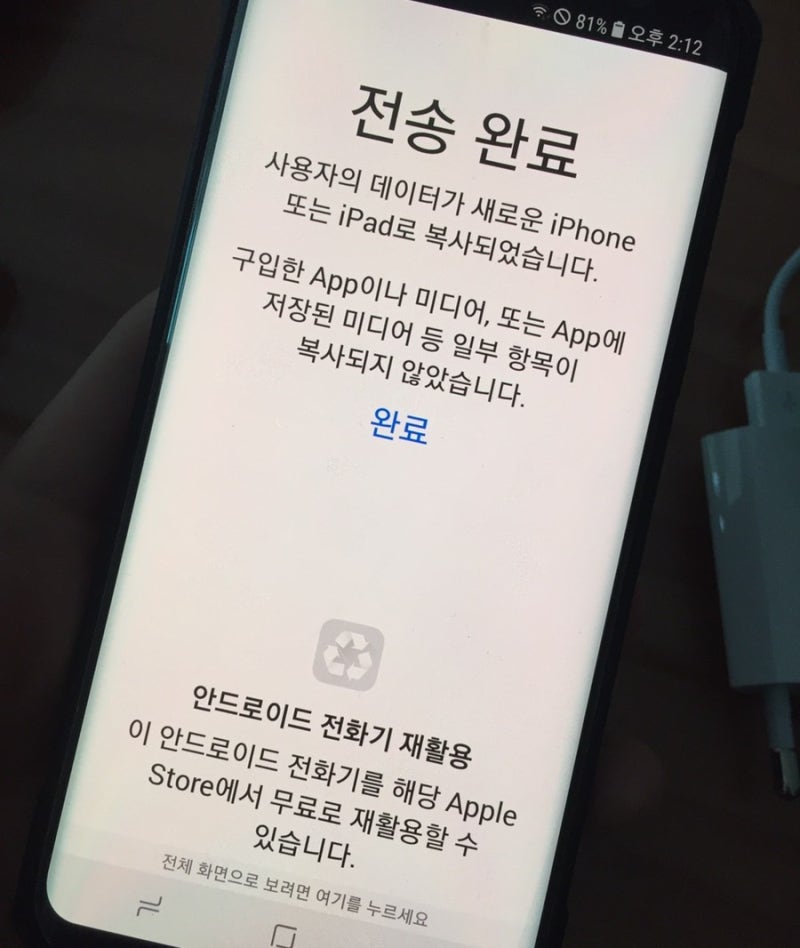
하지만 많은 사람들이 알다시피 안드로이드폰은 플레이스토어를 이용하고 ios 아이폰은 앱스토어를 이용한다.두 폰은 체제도 다르지만 서로의 스토어에 있는 앱을 모두 갖고 있지 않다.아이폰에 있는 앱이 안드로이드폰에서는 설치가 불가능하기도 하고 설사 설치가 가능하다고 해도 동일한 기능을 갖고 있지 않을 수도 있다.그렇기 때문에 혹시 충돌이 일어날 수 있다고 생각해서 우리는 오직 앱은 필요한 것만 따로 설치해줬다.
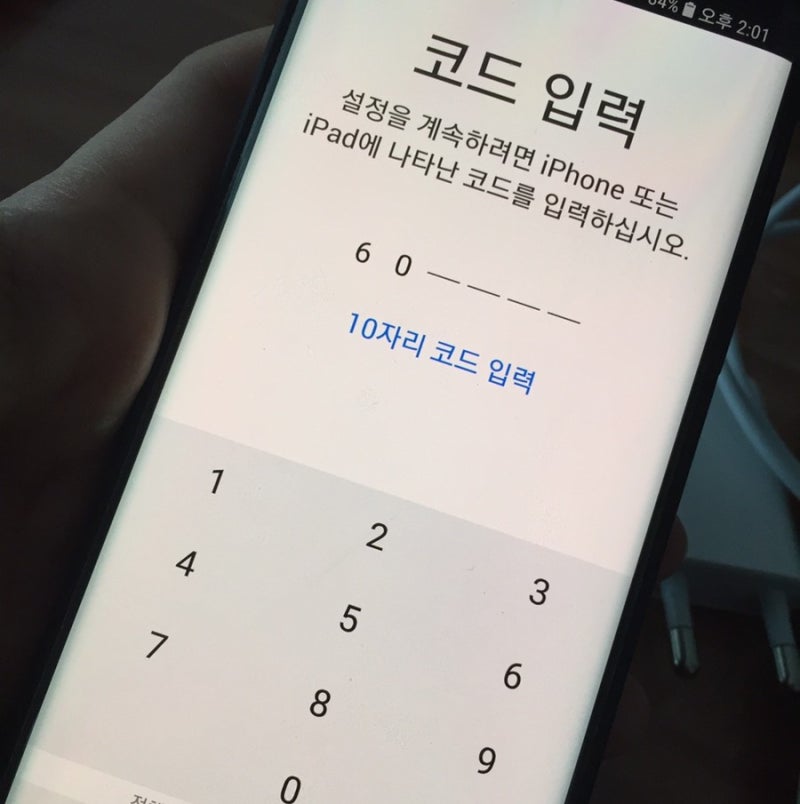
갤럭시에서 iPhone에 모든 파일을 전송 완료하면 갤럭시 폰으로 할 일은 다 끝난 것!이 갤럭시 폰에서 받은 파일을 iPhone은 위치로 이동시키는데 시간이 좀 걸린다(안드로이드 전화기 재활용..이 안드로이드 폰을 해당 앱 스토어에서 무료로 재활용할 수 있습니다. 애플 스토어에 중고 휴대도 팔고 있을까? 아니면 무엇을 재활용 하니? 이해가 잘 되지 않았다..)

이렇게 갤럭시 스마트 폰에서 iPhone에 갤러리 사진, 메시지, 주소록 전화 번호, 메모 등을 옮기는 과정 끝!스마트 스위치를 사용하는 분도 있으면 NAVER주소록에 백업했던 것을 읽는 방법 등 다양한 파일 전송의 방법이 있을지도 모릅니다만, 이렇게 move to ios앱을 사용하면 약 10분의 시간을 신경 쓰지 않고 제대로 파일이 복사되고 나는 만족했다.약간의 단점으로는 갤럭시 폰 주소록에 이름을 길게, 혹은 특수 문자를 사용하고 보존하다 iPhone으로 이름이 올바르게 표시되지 않는다.왜냐하면 iPhone주소록은 성씨와 이름을 따로 쓰게 매스가 2개 존재하므로, 이름이 길어지면 성씨와 이름을 함부로 나누어 저장한다.그래서 이 점이 조금 아쉬웠다.
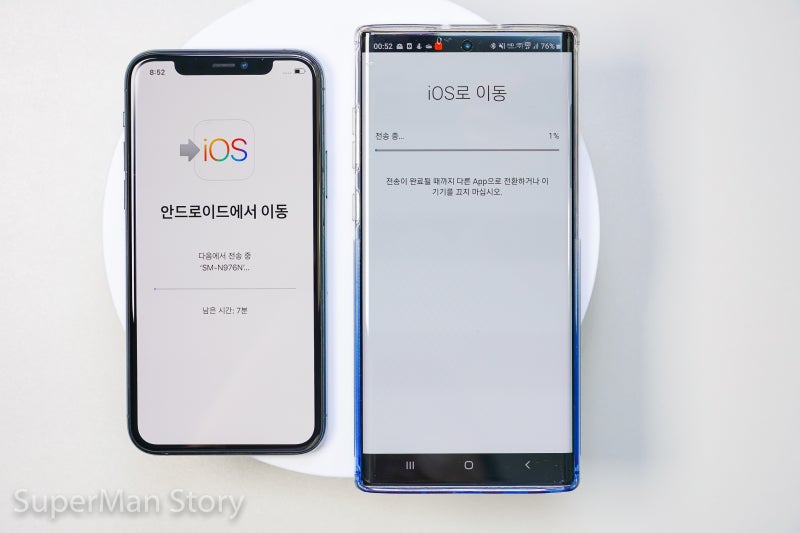
또 다른 iPhone의 단점으로 말하면 갤럭시 스마트 폰에서는 폴더를 나누고 어머니가 사진을 보관하다 iPhone에 사진을 넘겨주면 폴더는 사그리에 사라지고 모두 하나의 폴더에 담긴다.물론 아이 폰도 폴더를 만들 수는 있다. 그러나 이렇게 move to ios앱을 이용하여 이동할 때는 갤럭시 스마트 폰 안의 갤러리 폴더는 사라지고 그 내부에 있는 사진만이 iPhone의 카메라 롤에 담기게 된다.실제로 iPhone을 사용하고 있으면 폴더를 따로 나눠서 쓰지 않고 날짜별로 보도록 설정을 거의 내버려둔 것으로 이 점에 대해서 불편함을 몰랐는데 갤럭시를 쓰는 분들은 이 점을 참고할 것!일일이 iPhone에서 폴더를 만들어 사진을 이동시켜야 하는 불편이 있다는 것 그 외에는 메시지도 그대로 도착했고 다행이다.